谷歌浏览器如何设置默认百度搜索?谷歌浏览器支持用户设置自己喜欢的搜索引擎为默认搜索引擎,这样每次搜索内容的时候就会默认使用你设置的搜索引擎,不再需要手动进行切换。新手朋友如果在下载了谷歌浏览器后也想要进行默认搜索引擎的切换,那么可以参考下面小编带来的谷歌设置百度搜索为默认搜索引擎方法进行设置。
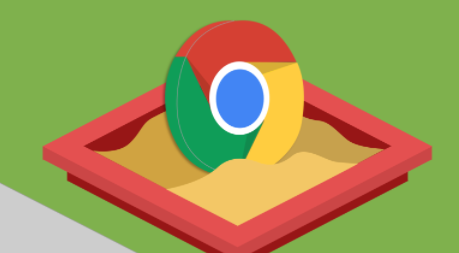
1、打开浏览器点击顶部的菜单,选择设置,如图所示。
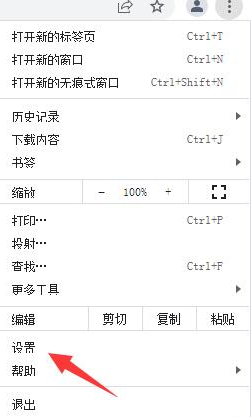
2、打开后点击搜索引擎选项,如图所示。
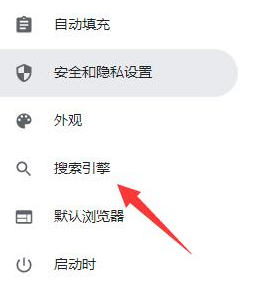
3、然后点击管理搜索引擎,如图所示。

4、选择百度然后点击菜单设置默认选项即可,如图所示。
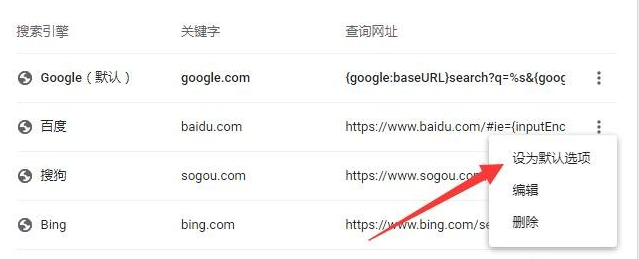
关于【谷歌浏览器如何设置默认百度搜索-谷歌设置百度搜索为默认搜索引擎方法】的内容就分享到这里了,希望能够帮助到需要的朋友。更多精彩教程,请期待浏览器部落下一期分享!
